
Quando ho acquistato Nexus 7, la prima cosa che avevo in mente era di installare Ubuntu Touch su di esso. Ma per farlo, Nexus 7 deve prima essere rootato. In questo articolo, ti mostrerò come eseguire il root di Nexus 7 2013 in Ubuntu Linux .
Questo tutorial è stato eseguito con un Dell Inspiron con Ubuntu 13.10 e un Nexus 7 2013 con Android Kitkat . Ho seguito la procedura menzionata su XDA Developer Forum, li sto solo presentando in un formato più umano con istruzioni e schermate chiare in modo che anche i principianti possano eseguire il root del proprio dispositivo Nexus 7.
Prima di procedere al root di Nexus 7 2013 in Linux, vediamo quali sono i prerequisiti.
Prerequisito per eseguire il root di Nexus 7 2013 in Linux:
- Un computer che esegue Linux (preferibilmente Ubuntu).
- Nexus 7 2013 e un cavo USB.
- Connessione a Internet.
Prima di procedere con il rooting, devo avvisarti che ciò violerà la garanzia del tuo dispositivo. Inoltre, se sbagli le cose (cosa che non dovresti), non sono responsabile in alcun modo. Quando sei pronto per correre il rischio, vediamo come eseguire il root di Nexus 7 2013.
Passaggi per eseguire il root di Nexus 7 2013 in Linux:
1. Installa gli strumenti di sviluppo Android
Avrai bisogno degli strumenti di sviluppo Android adb e fastboot. Apri un terminale e usa i seguenti comandi per installarlo in Ubuntu:
sudo apt-get install android-tools-adb
sudo apt-get install android-tools-fastboot2. Abilita l'opzione di debug USB su Nexus 7
Prima di collegare il tuo dispositivo Nexus 7, devi abilitare il debug USB su di esso. Vai su Impostazioni->Informazioni sul tablet->Numero build. Tocca il numero di build 7 volte. Ciò abiliterà la modalità sviluppatore sulla tua scheda. Puoi vedere le Opzioni sviluppatore nel menu Impostazioni. Entra e abilita l'opzione Debug USB.
Se stai riscontrando problemi, fai riferimento a questo tutorial sullo screenshot per abilitare l'opzione di debug in Nexus 7 2013.
3. Sblocca il bootloader
Questo passaggio è in qualche modo facoltativo, ma se salti questo passaggio, tutti i dati del dispositivo verranno cancellati. Questo è il motivo per cui ti suggerisco di sbloccare il bootloader. Ho scritto i passaggi per sbloccare il bootloader del Nexus 7 in Linux in dettaglio. Puoi seguire i passaggi lì.
4. Scarica TWRP recovery e CF-Auto Root
TWRP (TeamWin Recovery Project) è uno "strumento" di ripristino personalizzato. Potete scaricare l'immagine da questo link ufficiale. Vedrai diverse versioni dello strumento, scegli l'ultima da scaricare.
Scarica lo strumento di ripristino TWRP per Nexus 7 2013.
CF-Auto root installa e abilita SuperSU sul tuo dispositivo mantenendolo il più vicino possibile alle scorte.
Scarica lo strumento di root CF-Auto.
5. Recupero Flash TWRP
Se non l'hai già fatto, collega il tuo Nexus 7 2013 al computer tramite USB. Ora avvia il bootloader usando questo comando:
adb reboot bootloaderVedrai che il tuo Nexus è stato riavviato nel bootloader e ha il seguente aspetto:
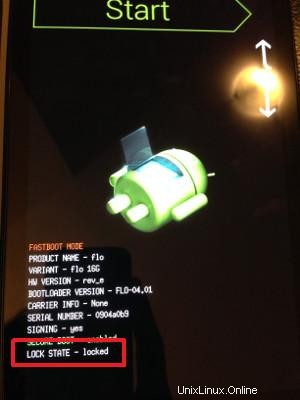
Ricordi dove hai scaricato l'immagine TWRP? Presumo che tu conosca i comandi di base di Linux e che tu possa usare il seguente comando con il percorso del file appena scaricato:
sudo fastboot flash recovery ~/Path-to-TWRP.img
6. Vai alla modalità di ripristino
Dopo aver eseguito il flashing della recovery TWRP, dal bootloader, premere il pulsante volume su e giù per alternare tra Start, Reboot e Recovery. Queste opzioni verranno visualizzate in caratteri enormi nella parte superiore del dispositivo. Premi il pulsante di accensione per confermare la tua selezione:
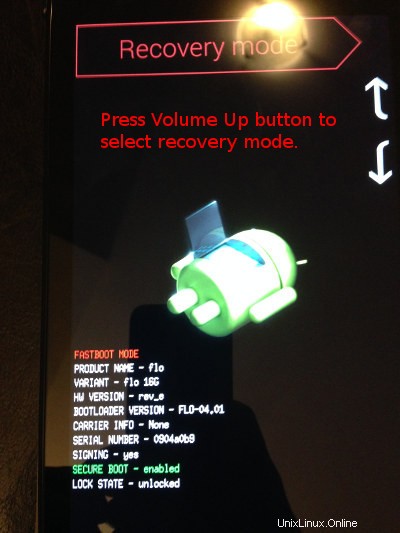
7. Conferma il root
Quando entri nella modalità di ripristino TWRP, potrebbe salutarti con una schermata che richiede la password. Basta premere Annulla. Non c'è bisogno di alcuna password qui.
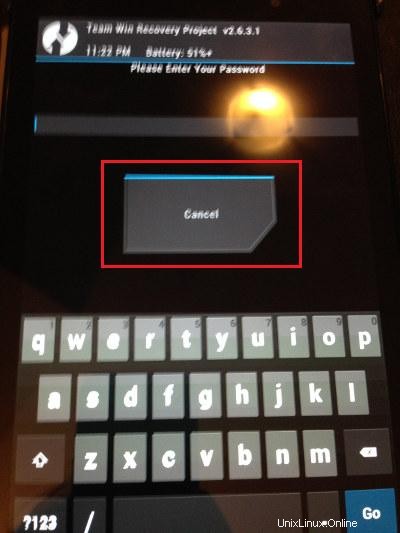
Nella schermata successiva, tra le diverse opzioni presentate, scegli Riavvia .
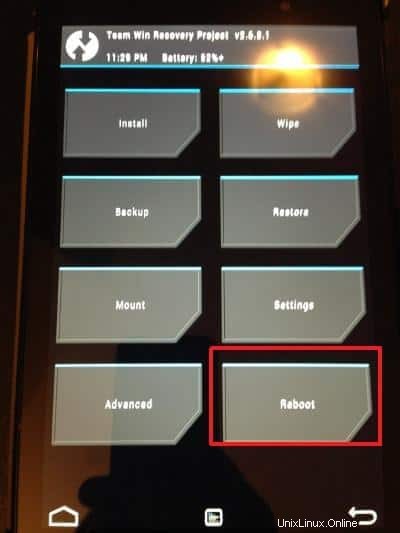
Nel menu Riavvia, scegli Ripristino :
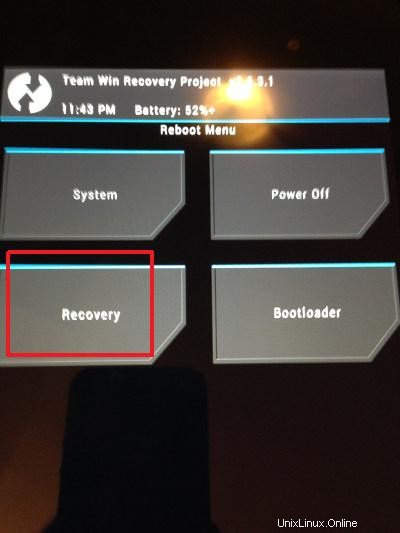
La schermata successiva ti chiederà se vuoi abilitare o meno il root. Dato che hai seguito finora, significa che lo fai :) Conferma l'abilitazione del root. Ahimè! Ho dimenticato di fare uno screenshot di questo messaggio. Spero che tu possa farne a meno.
8. Infine, esegui il root
E qui arriva il passaggio finale. Se hai avuto successo finora, ora è il momento di eseguire il root con SuperSU. Ricordi il file CF-Auto Root che abbiamo scaricato? Estrai quel file zip e inserisci la directory estratta. Vedrai un'immagine directory qui che contiene un file immagine CF-Auto-Root-flo-razor-nexus7.img. Usa il comando seguente e puntalo su detta immagine:
fastboot boot ~/Path-To-The-Image/CF-Auto-Root-flo-razor-nexus7.imgSe tutto va bene, verrai avviato normalmente in Nexus 7. Ti verrà chiesto di scaricare un SuperSU o qualcosa del genere da Google Play Store. Questa è un'indicazione che sei stato rootato.
Nota: Se sbagli da qualche parte, esplora il recupero TWRP. Nel caso in cui tu sia bloccato in "bootloop" dopo aver sbloccato il bootloader o aver eseguito il root del dispositivo e vedi quattro palline che rimbalzano e non riesci ad avviare il dispositivo, torna di nuovo alla modalità di ripristino. Prova le opzioni in anticipo per ripristinare le impostazioni di fabbrica o come resort perso Cancella i dati ed esegui una pulizia completa. Riavvia ora e dovrebbe andare bene.
Spero che questa guida ti aiuti a rootare Nexus 7 2013 (Flo) in Ubuntu Linux nonostante quegli scarsi screenshot presi dalla fotocamera del mio telefono. Si prega di notare che questo è stato scritto per la versione Nexus 7 2013, se si desidera utilizzarlo su Nexus 7 2012 (grouper), scaricare l'immagine TWRP per la versione precedente. Il resto dei passaggi sarà lo stesso.
Se hai domande o suggerimenti, non esitare a premere la casella dei commenti.